ハードドライブへのアクセスを回復し、ハードドライブを開けないエラーを修正する方法

この記事では、ハードドライブが故障した場合に、アクセスを回復する方法をご紹介します。さあ、一緒に進めていきましょう!
購入する新しいコンピュータ プロセッサを探すとき、CPU ベース クロックや CPU ブースト速度などの専門的な情報に出くわします。それが何を意味するのか疑問に思いましたか?すべてのプロセッサは数ギガヘルツの範囲のベース クロック (動作周波数) を持っていますが、最新のプロセッサはより高いターボ ブースト速度も宣伝しています。AMD または Intel プロセッサのいずれを検討しているかに関係なく、それらはすべてターボ ブースト クロックを誇示しています。プロセッサに関しては、Turbo Boost の意味は次のとおりです。
コンテンツ
プロセッサのベースクロックとは?
まず、プロセッサ (CPU - 中央処理装置) のベース クロックが何であるかを理解する必要があります。ベースクロックは、プロセッサの標準速度または動作周波数です。これはギガヘルツで測定され、1 秒間に何十億回の計算を実行できるかを示します。

Intel プロセッサ
コンピュータの初期の頃、プロセッサはベース クロック (周波数) でのみ動作していました。また、プロセッサを比較してどちらが高速かを判断することも、かなり簡単でした。一般に、クロックの高いプロセッサは、クロックの低いプロセッサよりも高速でした。たとえば、3 GHz プロセッサは 2.5 GHz プロセッサよりも高速でしたが、プロセッサ アーキテクチャやキャッシュ メモリの量などの他の要素によってバランスが変わる可能性があります。

AMD Ryzen 9 3900X プロセッサ
プロセッサのターボ ブースト クロックとは何ですか?
ただし、最新のプロセッサには 2 つ目のターボ ブースト クロックもあり、これが少し複雑です。ターボブーストクロックとは?現在、AMD と Intel の両方が、ユーザーが何をしているかに応じて速度を調整できるコンピューター プロセッサを作成しています。ターボ ブースト クロックは、プロセッサが実行できる最大速度です。
あなたの介入なしに、ターボブースト、オーバークロックができるプロセッサーと言えます。たとえば、Ryzen 7 3700Xなどの標準ベース周波数が 3.6 GHz でターボ ブースト クロックが 4.6 GHz のプロセッサは、要求の厳しいアプリやゲームを実行している場合は 4.6 GHz で実行できますが、3.6 GHz でしか実行できません。残りの時間で。プロセッサは、実行速度を独自に処理します。
プロセッサが最高定格のターボ ブースト クロックに到達するには、いくつかの条件を満たす必要があります。

AMD Ryzen 7 2700 の CPU 温度
さらに、最新のプロセッサには複数のコアがあり、通常は最小 2 コアから最大 16 コアになります。CPU に宣伝されているターボ ブースト速度は、すべてのコアでその最大周波数に到達できることを意味すると考えたくなるかもしれませんが、そうではない可能性があります。一部のプロセッサは、1 つ、2 つ、またはそれ以上のコアでしか到達できないため、CPU が提供できるものを理解することはさらに複雑です。ただし、1 つ確かなことは、CPU のコアの少なくとも 1 つがいつでもターボ ブースト速度に達することができるということです。最も一般的な状況は、マルチコア CPU が 2 つのコアでターボ ブースト速度に達し、他のコアがより低いクロックを使用する場合です。
混乱を招くように、ターボブーストはメーカーによって異なる名前が付けられています
AMD と Intel はどちらも、プロセッサのベース速度とターボ ブースト速度を制御するテクノロジを備えています。最新シリーズのコンピュータ プロセッサ (Ryzen 2000 および Ryzen 3000) について、AMD はそれをPrecision Boost 2と呼んでいます。以下のスクリーンショットで、それに関するいくつかの詳細を確認できます。
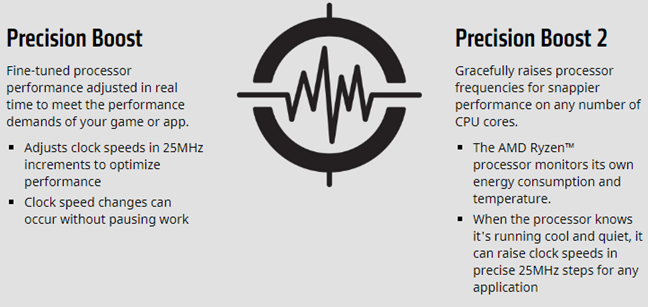
AMD プレシジョン ブースト 2
第2世代のIntel Core i5およびi7から始まり、IntelはIntel Turbo Boost Technology v.2.0を使用し、最新のCore i7およびi9プロセッサにはIntel Turbo Boost Max Technology v3.0を使用します。

インテル ターボ ブースト マックス テクノロジー 3.0
ターボ ブースト クロックが重要な理由 (メリット) は何ですか?
ターボ ブーストが可能なプロセッサを使用する主な利点は、高負荷時にコンピュータを高速化できることです。ビデオ ゲームや要求の厳しいアプリケーションを実行している場合、プロセッサは自動的にブースト クロックを増やし、可能な限り最高のパフォーマンスを提供します。つまり、最も重要なときにパフォーマンスが向上します。
さらに、ターボ ブーストは完全に自動化されたプロセスです。ユーザーの介入を必要とせずに、プロセッサが自動的にオーバークロックします。それだけで機能するため、コンピューターの経験がないホーム ユーザーでも、重い処理能力を必要とするエンタープライズ アプリを扱う専門家でも、誰もがメリットを享受できます。
プロセッサがターボ ブースト モードになっているかどうかを確認する方法
プロセッサがターボ ブースト モードで動作しているかどうかは、どのように確認できますか? CPU-Zなどの CPU を監視できる専用アプリを使用するか、Windows のタスク マネージャーを使用できます。
サードパーティのアプリを使用したくない場合は、タスク マネージャーを起動します。キーボードのCtrl + Shift + Escキーを押すと、すばやく開くことができます。次に、 [パフォーマンス] タブに移動し、ウィンドウの左側にある[ CPU ]を選択します。右側の使用率グラフの下に、プロセッサーに関する詳細とリアルタイム情報が表示されます。その中で、Base speedはプロセッサのベース クロックを示し、Speedは現在の速度を示します。Speed (2)の値がBase speed (1)よりも高い場合、それは、プロセッサがターボ ブースト モードで実行されていることを意味します。AMD Ryzen 7 2700 プロセッサをターボ ブースト モードで実行すると、次のようになります。
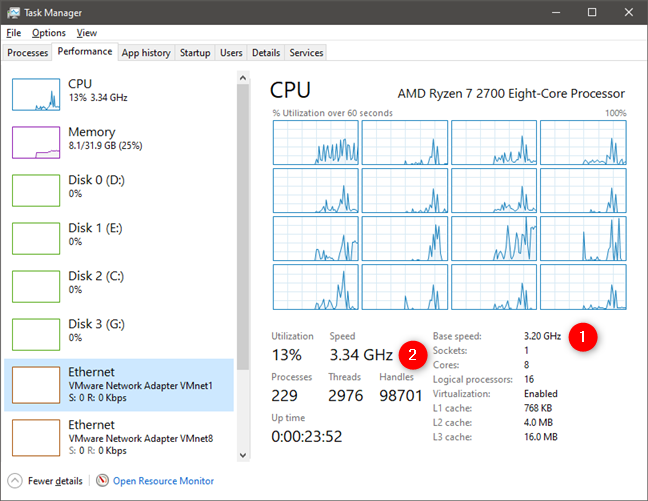
タスク マネージャーを使用した AMD Ryzen 7 2700 CPU の監視
そして、これは私たちのラップトップの 1 つの Intel Core i7-7700HQ プロセッサの例です。
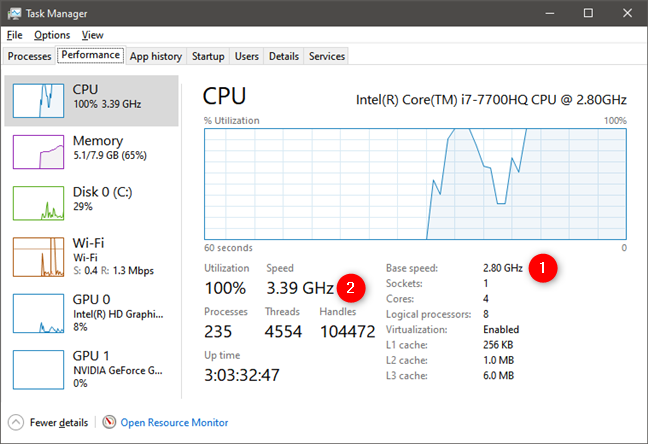
タスク マネージャーを使用した Intel Core i7-770HQ CPU の監視
同様に、 CPU-Zなどのサードパーティ アプリを使用すると、プロセッサの現在の速度をリアルタイムで表示できます。要求の厳しいアプリやゲームを実行していて、現在のプロセッサ周波数が製造元が宣伝しているベース クロックよりも高い場合、CPU がターボ ブーストで実行されていることを意味します。
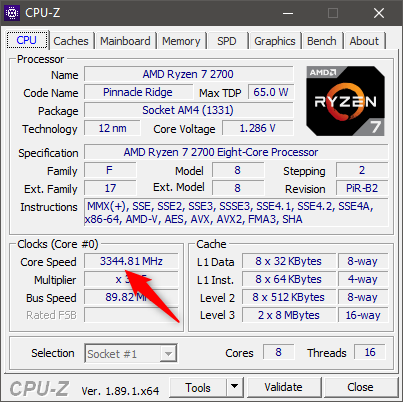
CPU-Z を使用した AMD Ryzen 7 2700 CPU の監視
プロセッサのターボ ブーストまたはプレシジョン ブーストの速度は?
使用しているプロセッサと、ターボブースト速度が一般的なシステムパフォーマンスにとって重要な側面であると考えているかどうかを知りたい. 以下のコメントで、AMD の Precision Boost と Intel の Turbo Boost テクノロジについてどう思うか教えてください。
この記事では、ハードドライブが故障した場合に、アクセスを回復する方法をご紹介します。さあ、一緒に進めていきましょう!
一見すると、AirPodsは他の完全ワイヤレスイヤホンと何ら変わりません。しかし、あまり知られていないいくつかの機能が発見されたことで、すべてが変わりました。
Apple は、まったく新しいすりガラスデザイン、よりスマートなエクスペリエンス、おなじみのアプリの改善を伴うメジャーアップデートである iOS 26 を発表しました。
学生は学習のために特定のタイプのノートパソコンを必要とします。専攻分野で十分なパフォーマンスを発揮できるだけでなく、一日中持ち運べるほどコンパクトで軽量であることも重要です。
Windows 10 にプリンターを追加するのは簡単ですが、有線デバイスの場合のプロセスはワイヤレス デバイスの場合とは異なります。
ご存知の通り、RAMはコンピューターにとって非常に重要なハードウェア部品であり、データ処理のためのメモリとして機能し、ノートパソコンやPCの速度を決定づける要因です。以下の記事では、WebTech360がWindowsでソフトウェアを使ってRAMエラーをチェックする方法をいくつかご紹介します。
スマートテレビはまさに世界を席巻しています。数多くの優れた機能とインターネット接続により、テクノロジーはテレビの視聴方法を変えました。
冷蔵庫は家庭ではよく使われる家電製品です。冷蔵庫には通常 2 つの部屋があり、冷蔵室は広く、ユーザーが開けるたびに自動的に点灯するライトが付いていますが、冷凍室は狭く、ライトはありません。
Wi-Fi ネットワークは、ルーター、帯域幅、干渉以外にも多くの要因の影響を受けますが、ネットワークを強化する賢い方法がいくつかあります。
お使いの携帯電話で安定した iOS 16 に戻したい場合は、iOS 17 をアンインストールして iOS 17 から 16 にダウングレードするための基本ガイドを以下に示します。
ヨーグルトは素晴らしい食べ物です。ヨーグルトを毎日食べるのは良いことでしょうか?ヨーグルトを毎日食べると、身体はどう変わるのでしょうか?一緒に調べてみましょう!
この記事では、最も栄養価の高い米の種類と、どの米を選んだとしてもその健康効果を最大限に引き出す方法について説明します。
睡眠スケジュールと就寝時の習慣を確立し、目覚まし時計を変え、食生活を調整することは、よりよく眠り、朝時間通りに起きるのに役立つ対策の一部です。
レンタルして下さい! Landlord Sim は、iOS および Android 向けのシミュレーション モバイル ゲームです。あなたはアパートの大家としてプレイし、アパートの内装をアップグレードして入居者を受け入れる準備をしながら、アパートの賃貸を始めます。
Bathroom Tower Defense Roblox ゲーム コードを入手して、魅力的な報酬と引き換えましょう。これらは、より高いダメージを与えるタワーをアップグレードしたり、ロックを解除したりするのに役立ちます。













